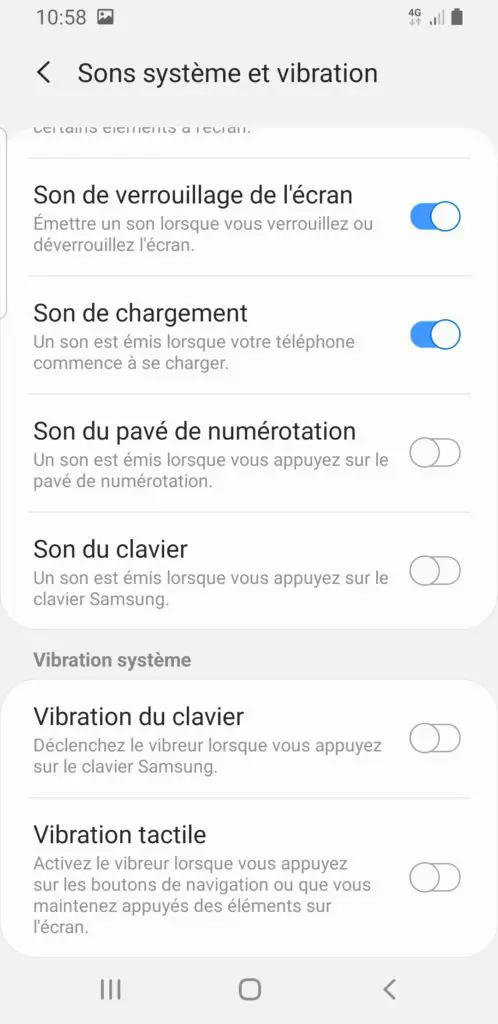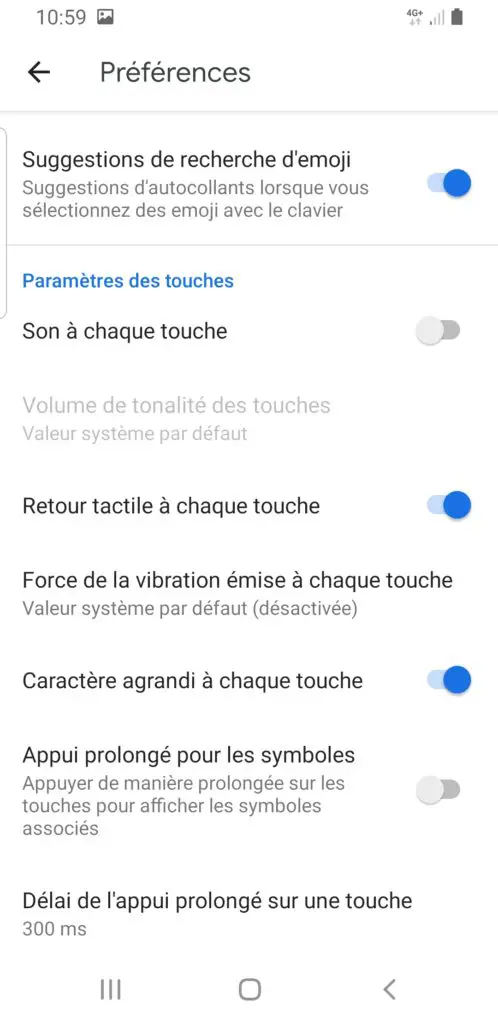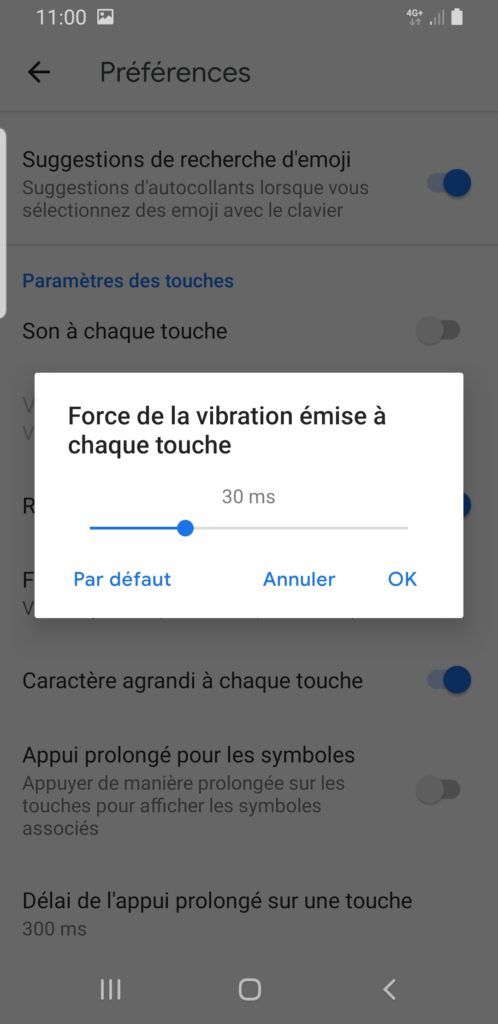Vous avez un nouveau portable et lorsque vous écrivez sur le clavier, celui-ci vibre. Il peut être rapidement énervant d’avoir ces vibrations lors de l’écriture d’un email ou un message. Ou à l’inverse vous avez coupé les vibrations et vous voudriez les mettre à nouveau sur votre clavier. Dans cet article nous allons vous détailler comment faire pour enlever les vibrations d’un clavier dans les paramètres de votre Wiko View 2 mais également directement en utilisant le menu des configurations de votre clavier Gboard. A la fin de cet article vous allez voir comment faire pour rétablir les vibrations de votre clavier Gboard et même les personnaliser.
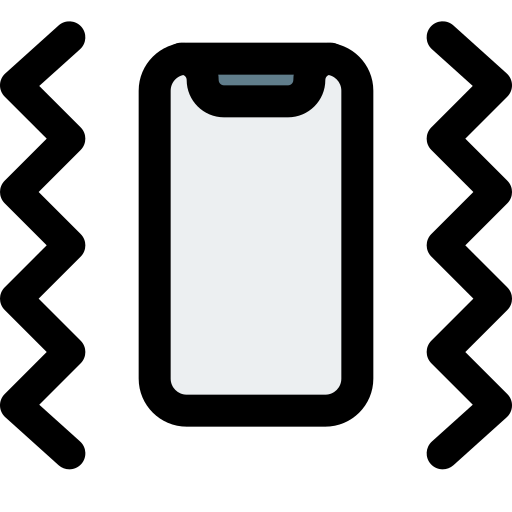
PAR QUEL MOYEN RETIRER LES VIBRATIONS DU CLAVIER SUR Wiko View 2?
Vous vous poserez la question comment faire pour enlever le vibreur lorsque vous écrivez sur le clavier. En effet c’est assez déplaisant de sentir des vibrations lorsque vous écrivez un message.
Comment enlever les vibrations d’un clavier sur Wiko View 2?
Vous pourrez éviter que le clavier vibre à chaque appui de touche. Dans ce but vous pouvez passer par les réglages de votre Wiko View 2. Il faut juste suivre ces étapes:
- Allez dans les réglages de votre Wiko View 2, figuré par une roue crantée
- Allez dans Sons et Vibrations mais également Sons et Notifications
- Puis dans Sons Système et vibration mais également Autres sons
- Après désactivez vibrations du clavier ou Vibrer au toucher
De quelle façon retirer les vibrations sur le clavier Gboard?
Le clavier de Google, Gboard est vraiment utilisé comme clavier de frappe. On peut passer directement dans les réglages du clavier quand vous écrivez un message. vous allez devoir installer Gboard, avant de suivre nos indications, si ce n’est pas au préalable fait. Pour retirer la vibration des touches sur Gboard, lisez ces étapes:
- Commencez à rédiger un message en ouvrant l’appli Message de votre Wiko View 2
- Sélectionnez les réglages du clavier Google , roue dentée
- Et ensuite cliquez sur Préférences
- Puis vous pouvez faire glisser vers le bas l’écran et décocher Retour tactile à chaque touche
COMMENT ACTIVER LES VIBRATIONS DU CLAVIER SUR Wiko View 2?
En effet vous regrettez d’avoir désactiver les vibrations de votre clavier et vous souhaiteriez les rétablir. Cela reste simple de rétablir les vibrations d’un clavier et même d’augmenter ces vibrations. Il est possible sur le clavier Gboard.
- Commencez à rédiger un message en ouvrant l’appli Message de votre Wiko View 2
- Sélectionnez les paramètres du clavier Google , roue dentée
- Dans un deuxième temps cliquez sur Préférences
- Puis effectuez un slide vers le bas de votre écran et désactiver Retour tactile à chaque touche
- Pour régler l’intensité de la vibration: augmenter la force de la vibration émise à chaque touche (ms)
- On peut choisir de l’intensité de vibration de la touche en augmentant le temps (ms) de la force de vibration émise à chaque touche
Si vous désirez activer le son du clavier sur votre Wiko View 2, pensez à consulter notre article.
Si jamais vous cherchez d’autres tutos sur votre Wiko View 2, nous vous invitons à jeter un oeil sur les autres articles de la catégorie : Wiko View 2.